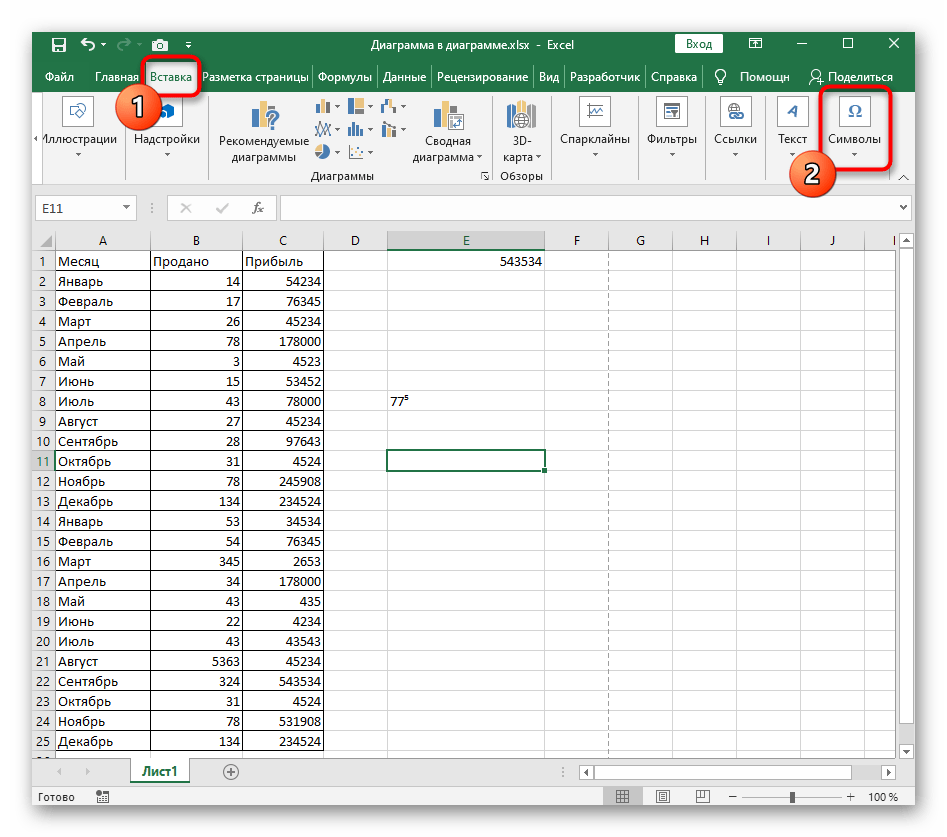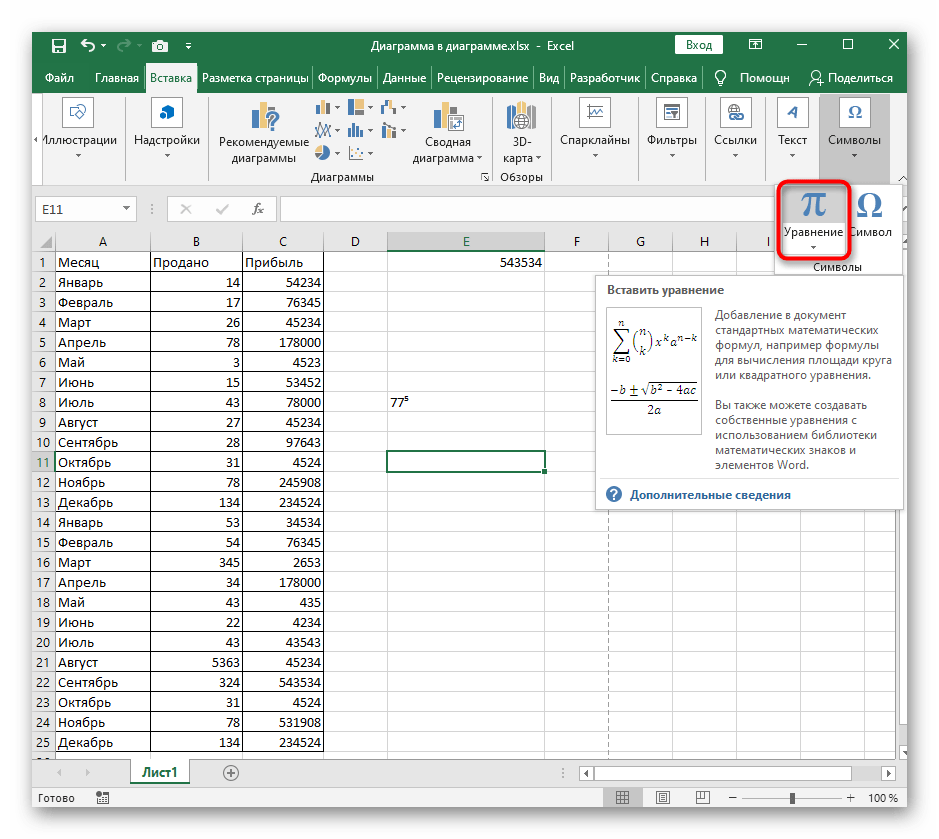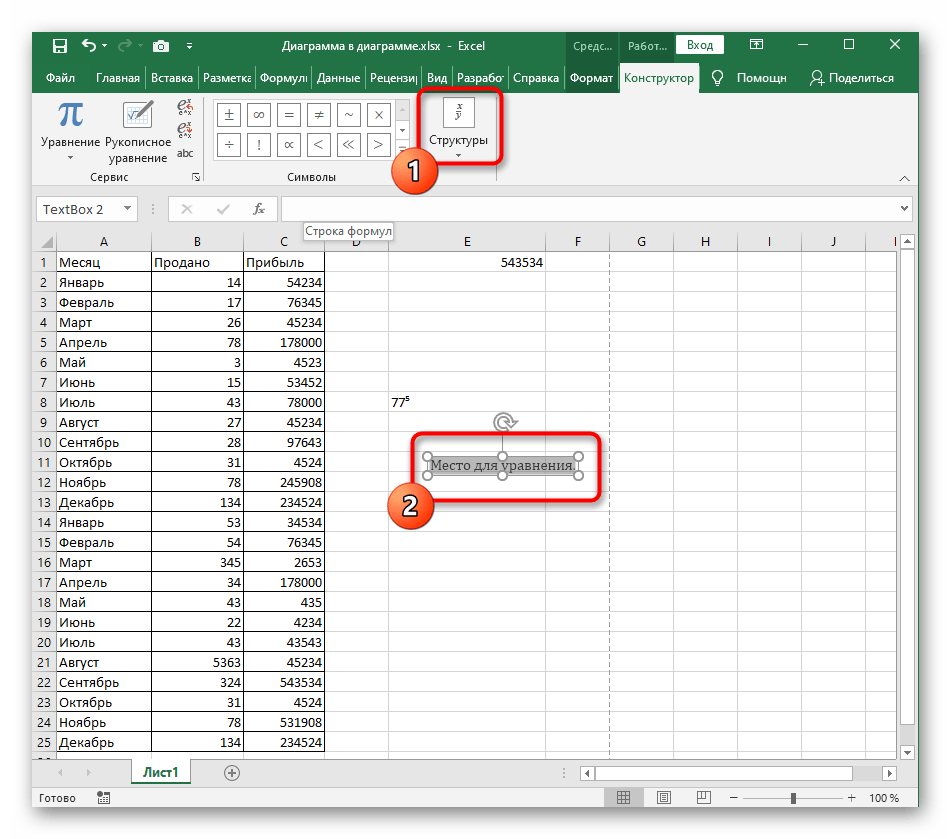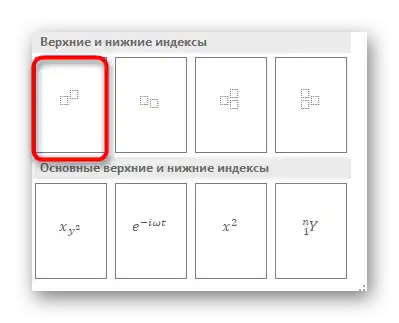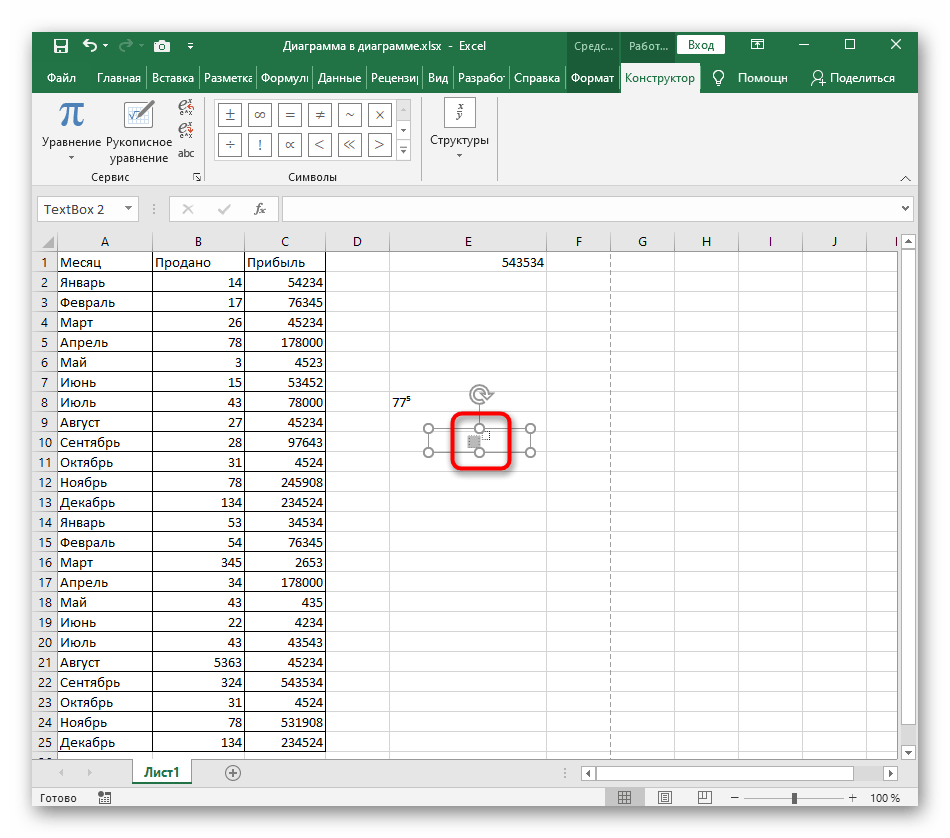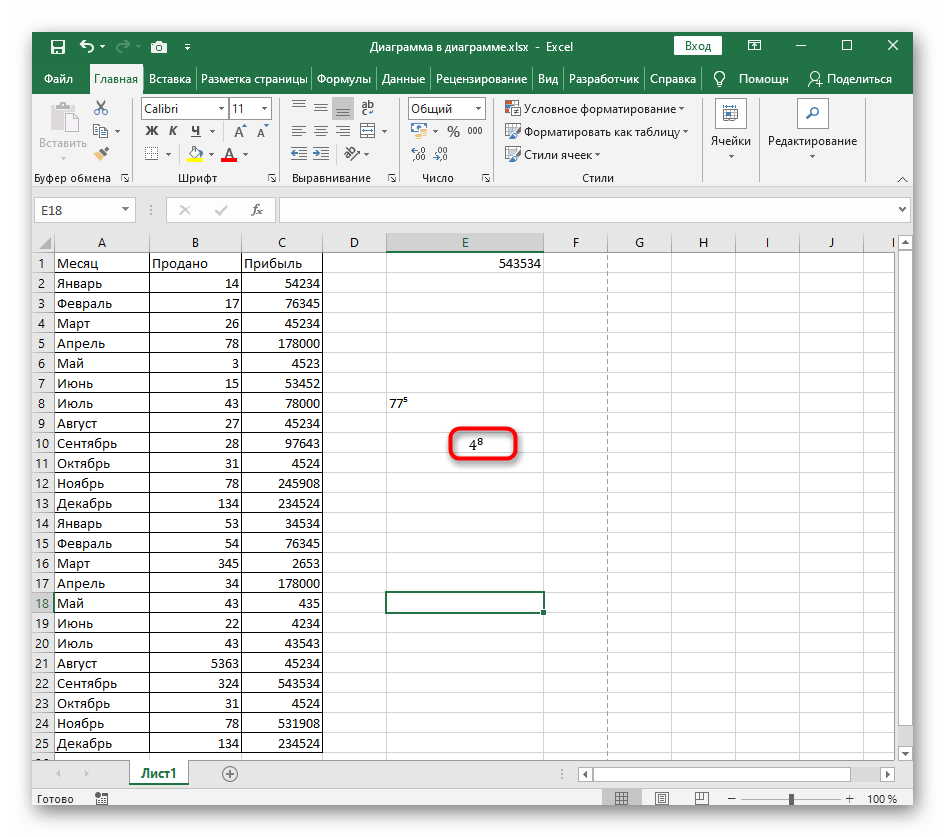Obsah:
Ak potrebujete umiestniť číslo do exponentu v Excel, namiesto bežného pridania exponentu nad číslo, využite náš ďalší článok, ktorý vysvetľuje, ako vykonávať takéto výpočty pomocou vzorcov.
Viac informácií: Povysenie čísla na mocninu v Microsoft Excel
Spôsob 1: Zmena formátu čísla
Najrýchlejší spôsob, ako pridať exponent k číslu, je zmeniť jeho formát tak, aby sa zobrazovalo hore, čo zodpovedá stanoveným podmienkam. Aj keď ide o rýchlu operáciu, bude potrebné upraviť každú bunku, kde sa nachádza číslo, ktoré je potrebné označiť ako exponent.
- Najprv kliknite ľavým tlačidlom myši na bunku, aby ste ju vybrali, a potom rozbaľte rozbaľovacie menu v bloku "Číslo", ktoré zodpovedá formátu bunky.
- V ňom vyberte možnosť "Textový". Ak sa bunka zobrazuje ako číslo, ďalšie úpravy nebude možné vykonať, preto je tento krok povinný.
- Teraz stlačte a podržte LKM a vyberte číslo, ktoré má byť označené ako exponent. Ak ešte neexistuje, jednoducho ho napíšte bez medzery za hlavným číslom.
- Kliknite naň pravým tlačidlom myši a v zobrazenom kontextovom menu vyberte položku "Formát buniek".
- Zostáva už len zaškrtnúť parameter "horný index" v bloku "Zmena formátu".
- Aplikujte nové nastavenia a vráťte sa k tabuľke, aby ste sa uistili o správnosti zobrazenia exponentu hore.
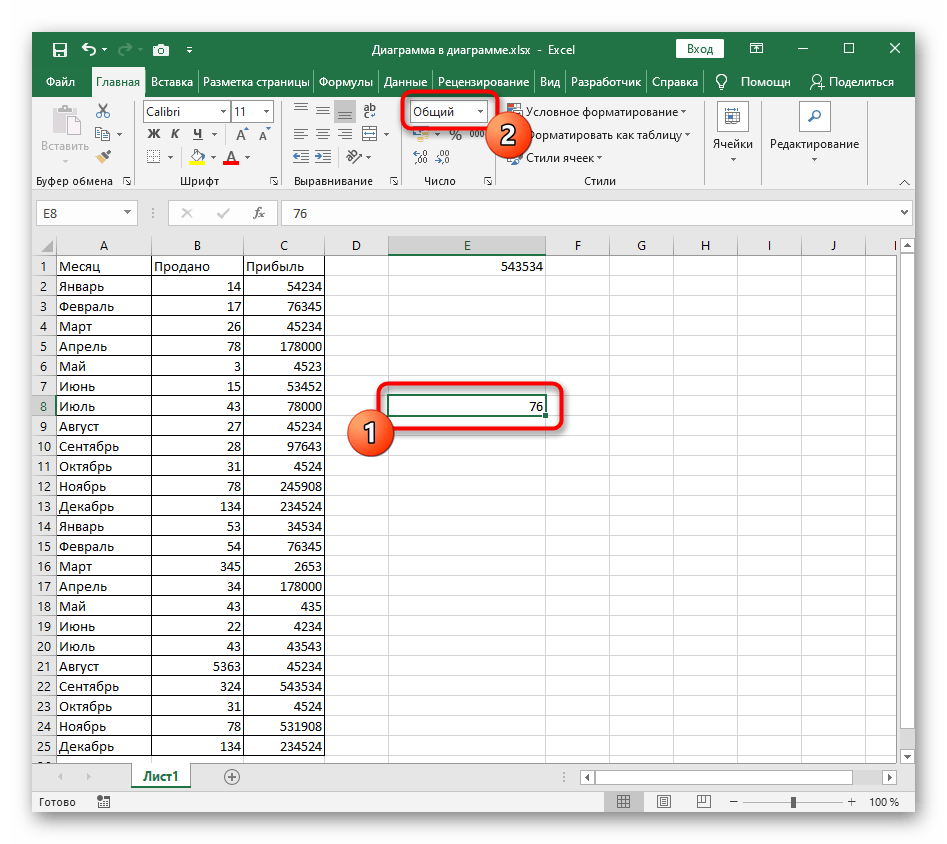
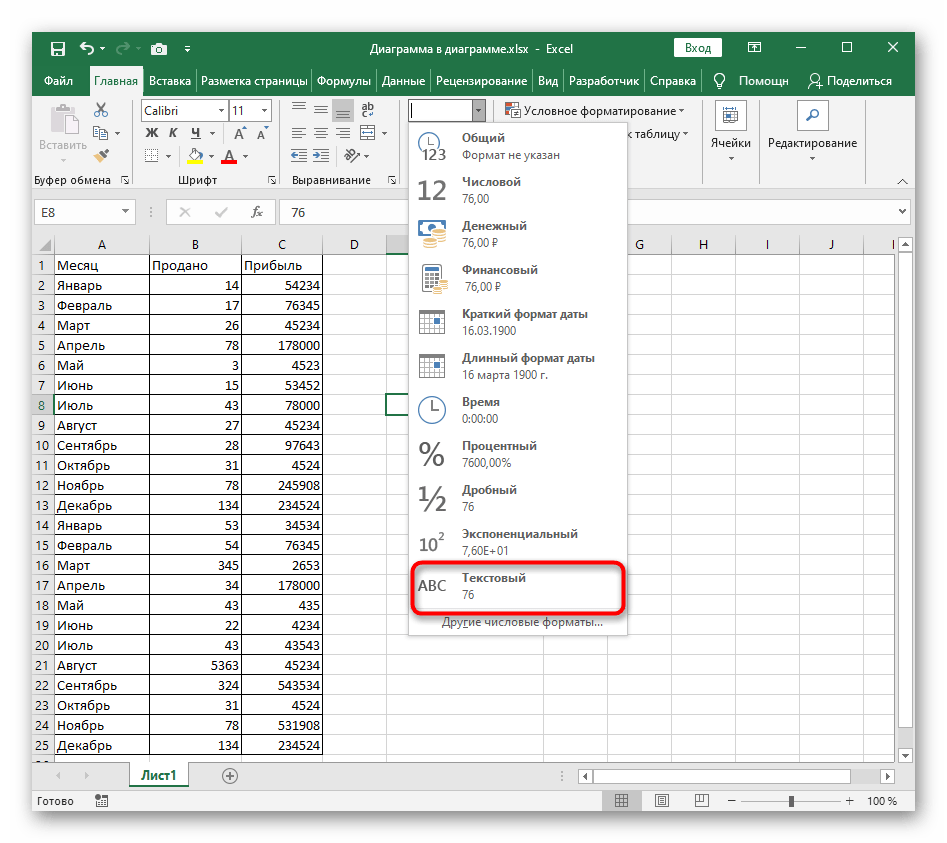
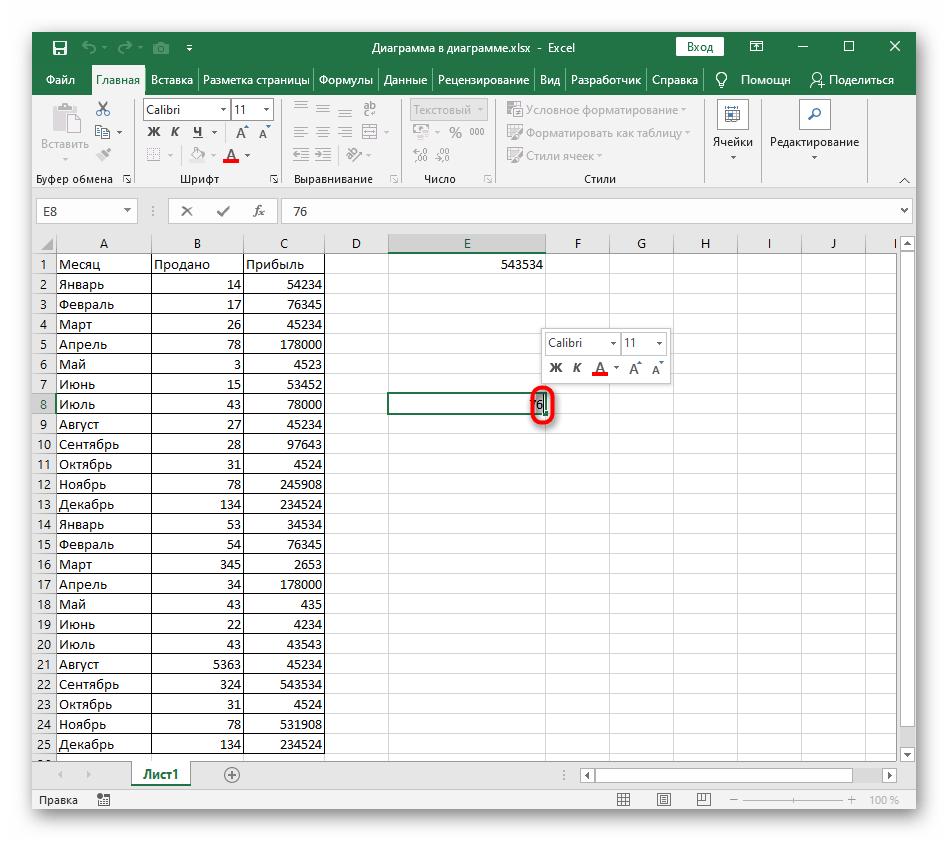
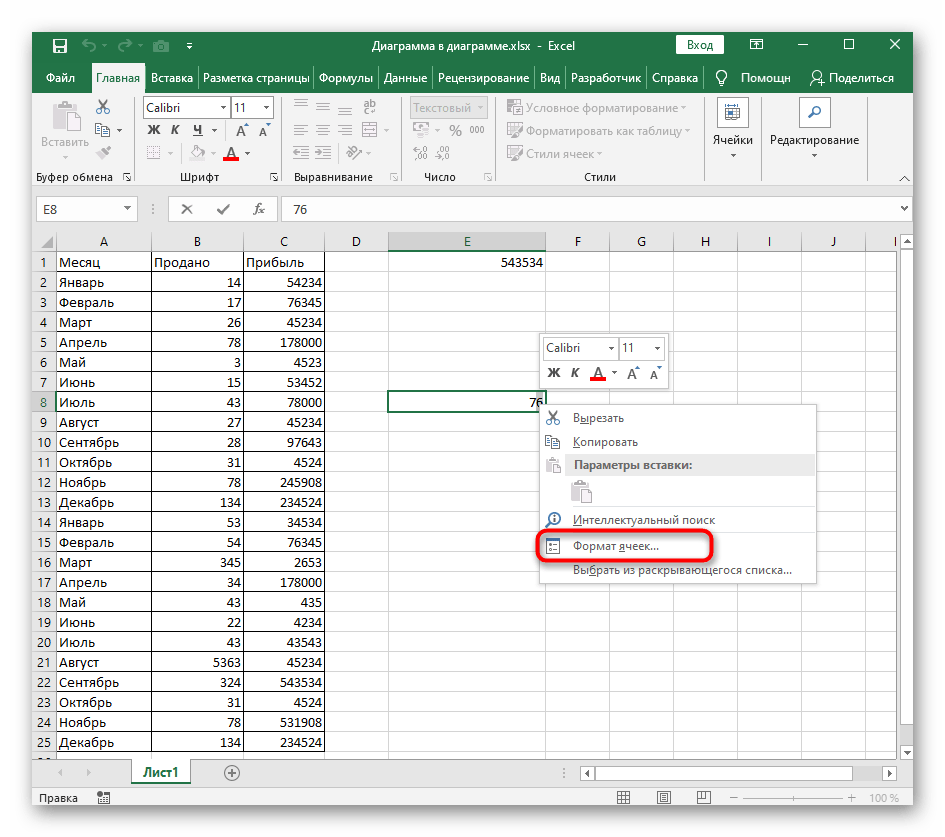
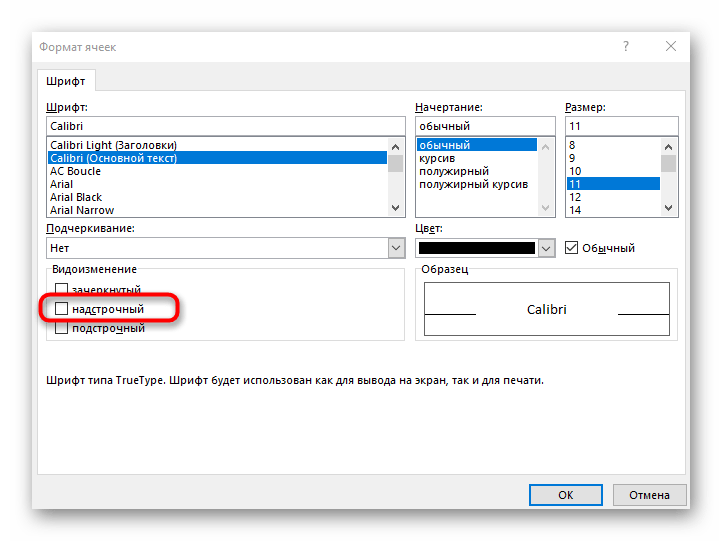
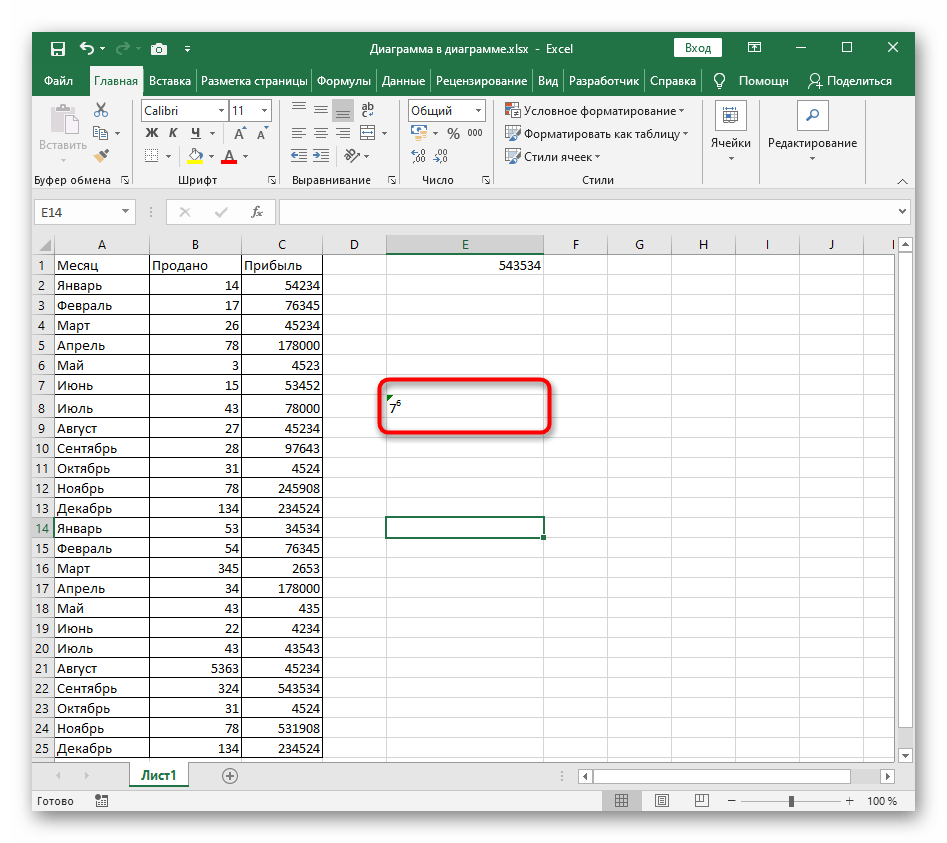
Spôsob 2: Použitie špeciálnych symbolov
Existujú situácie, keď nie je možné použiť predchádzajúcu možnosť, preto navrhujeme oboznámiť sa s alternatívou, ktorá spočíva v použití vloženia špeciálneho symbolu.Bude potrebné len nájsť vhodné číslo, ktoré sa už zobrazuje vo veľkých písmenách, a potom ho jednoducho pridať do bunky.
Upozorňujeme, že v tejto tabuľke nájdete vo veľkých písmenách čísla iba od 4 do 9, preto táto možnosť nie je vhodná, ak je potrebné uviesť mocninu alebo kub.
- Prejdite na kartu "Vložiť", kde kliknite na "Symboly" a otvorte menu so všetkými dostupnými znakmi.
- Pre pohodlnú orientáciu v tejto tabuľke v rozbaľovacom menu "Súbor" uveďte "Horné a dolné indexy".
- Nájdite tam číslo, ktoré chcete použiť ako exponent, a dvakrát naň kliknite alebo stlačte tlačidlo "Vložiť".
- Zatvorte tabuľku so symbolmi a pozrite sa, ako sa exponent zobrazuje v bunke po hlavnom čísle.
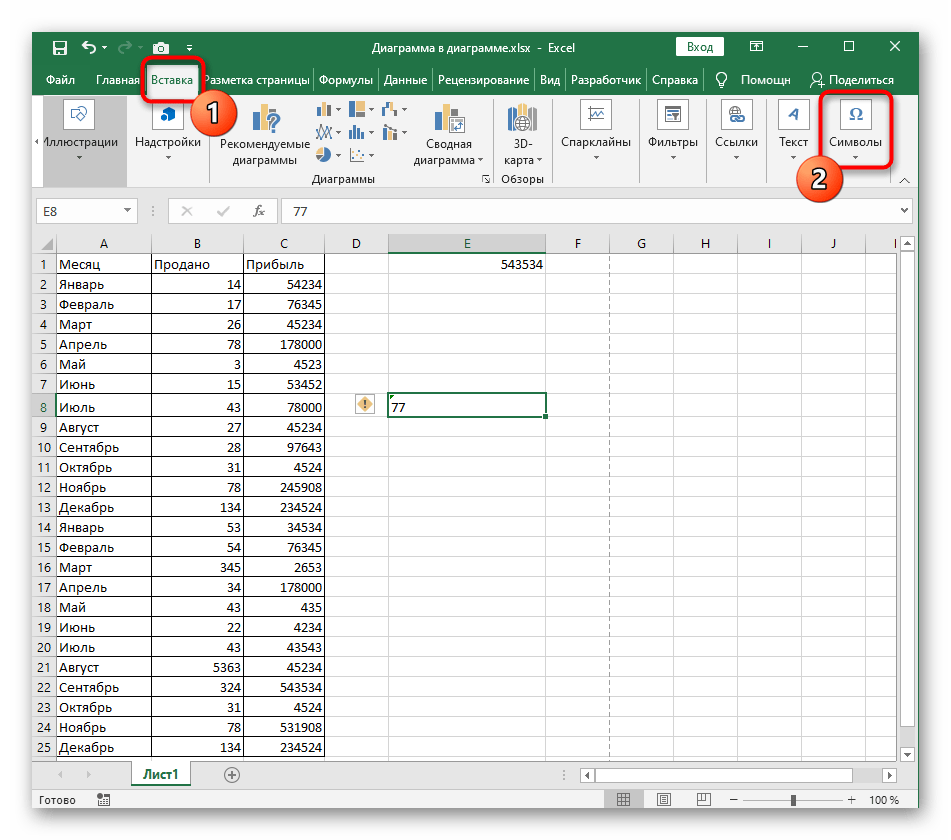
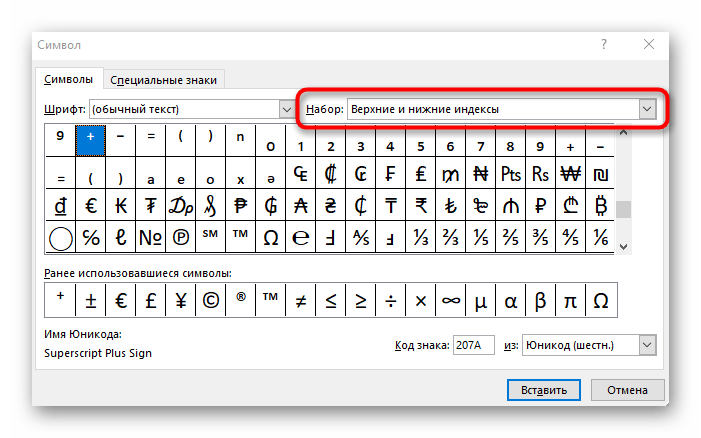
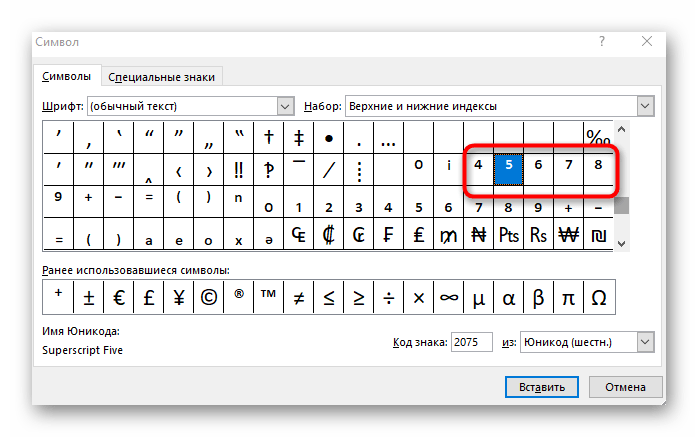
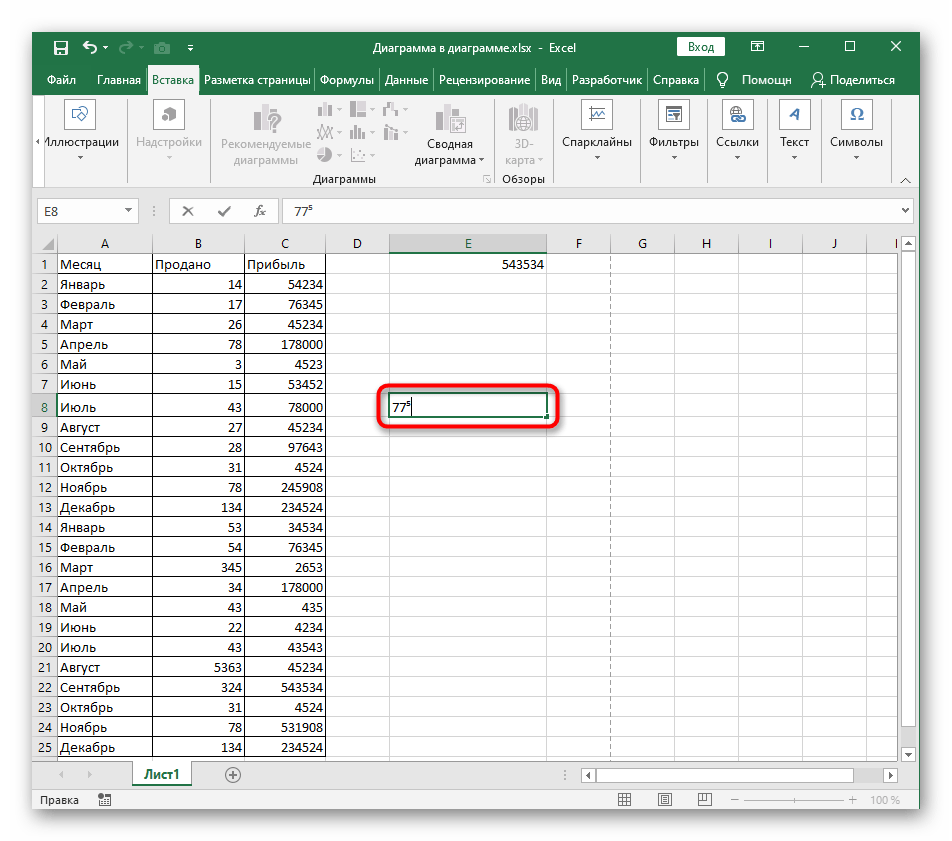
Spôsob 3: Pridanie rovnice
Možnosť pridať rovnicu v Exceli umožňuje používateľom vytvárať rôzne matematické vzorce akejkoľvek zložitosti a vkladať ich do tabuľky. Funkcionalita nástroja zodpovedajúceho za rovnice zahŕňa šablónu s číslom a jeho exponentom, ktorého pridanie prebieha takto:
- Opäť prejdite na kartu "Vložiť" a rozbaľte blok "Symboly".
- Tentokrát vyberte "Rovnica".
- V tabuľke sa objaví miesto pre rovnicu, ktorú môžete presunúť do akejkoľvek oblasti, a potom otvoriť rozbaľovacie menu "Štruktúry".
- Medzi prítomnými štruktúrami už podľa ich miniátúr môžete pochopiť, že teraz je potrebné vybrať "Index".
- Objaví sa zoznam s hornými a dolnými indexmi — na napísanie exponentu je potrebné vybrať prvú možnosť.
- Postupne kliknite na každý pridaný štvorček a napíšte do nich čísla.
- Časť matematického vzorca je hotová, ale ak potrebujete dopísať ďalšie jeho časti, použite práve opísaný editor, pričom vyberajte vhodné štruktúry.